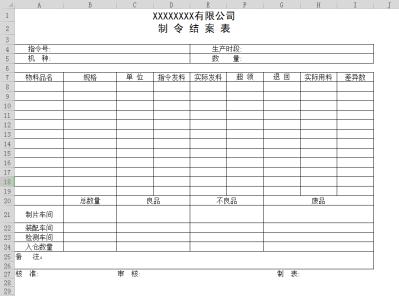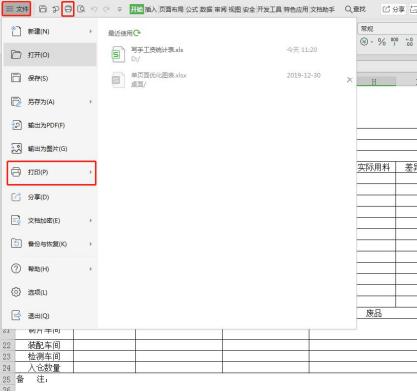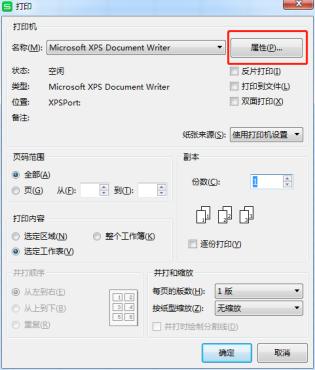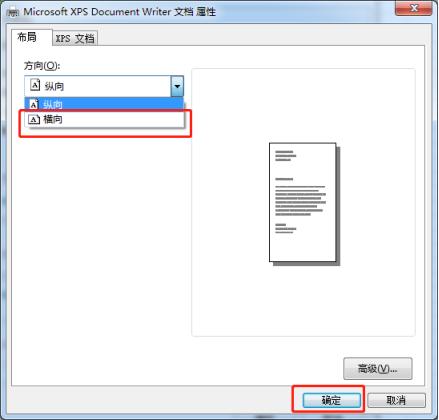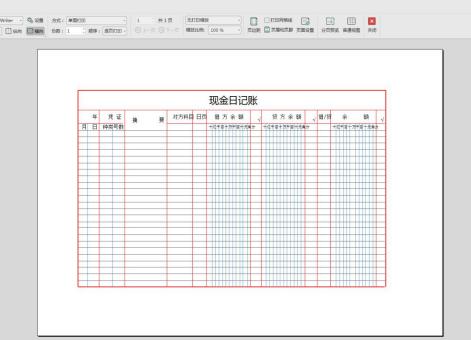excel设置横向打印
2020年01月02日 14:11 发布来源:Excel学习网
Excel表格使用常识 ——“excel设置横向打印”
我们在使用Excel制作表格完成后,需要使用打印机把表格打印出来,但是我们平时制作的表格都是纵向的,所以打印出来的也是纵向的。但是如果我们制作的表格是横向的时候,那么想要横向打印表格该怎么做呢?下面我就把我总结的“excel设置横向打印”的方法分享给大家。
操作步骤:
1、我们打开准备好的表格,注意要横向的表格。
2、然后我们调整好表格后,点击左上角【文件】按钮或者【文件】按钮右方有一个打印机图标的按钮,点击既可以。
3、我们点击【文件】按钮后,在下拉菜单中找到“打印”选项点击进入。
4、这是会弹出打印对话框,在右上方区域找到【属性】按钮,点击进入。
5、点击属性按钮后,我们进入到打印属性设置对话框。在上面的两个选项中选择“布局”,然后在下方的方向下拉菜单中选择“横向”,最后点击确定。
6、这些都设置好之后,我们可以取消本次打印,点击打印预览先看一看效果。下图就是我设置之后的预览效果图了。
以上就是关于“excel设置横向打印”的具体步骤和方法了,怎么样是不是特别的简单。大家可以试一试看看效果哦。
原创文章如转载请注明:转载自Excel学习网 [ http://www.excelxx.com/]
需要保留本文链接地址:http://www.excelxx.com/xuexixinde/11566.html
需要保留本文链接地址:http://www.excelxx.com/xuexixinde/11566.html
上一篇:Excel小常识:excel筛选显示全部
下一篇:excel网页抓取数据
相关教程:
经典Excel学习视频及教程推荐:
Excel优秀工具推荐:
小工具推荐: